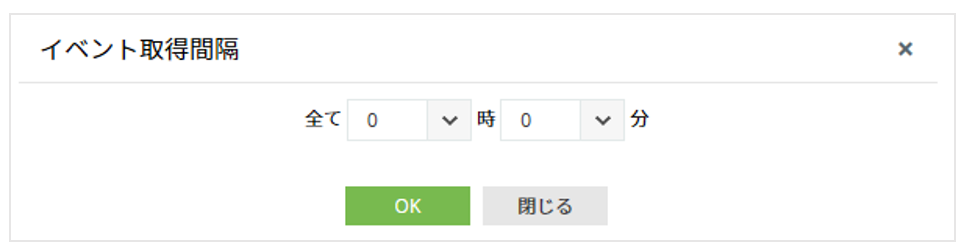イベント受信間隔の変更
作成日:2016年2月10日 | 更新日:2020年5月21日
本ナレッジでは、各サーバーからの、ログ取得のタイミングを変更する方法について、ご案内します。
ドメインコントローラーの場合
1.画面右上の [ドメイン設定]をクリックします。
2.[イベント取得間隔]という項目の下にある、鉛筆マークをクリックします。
3.以下の2つのモードから、任意のモードを選択します。
- リアルタイムモード
- スケジュールモード(最小5分から、5分単位での指定が可能です)
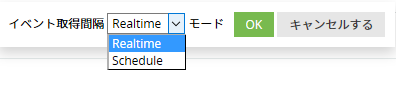 ※Windows Server 2003はリアルタイムをサポートしていません
※Windows Server 2003はリアルタイムをサポートしていません
メンバーサーバーの場合
1.[サーバー監査]タブに移動します。
2.[設定済みサーバー]を展開し、[メンバーサーバー]をクリックします。
3.変更するメンバーサーバーにチェックを入れ、時計マークをクリックします。
4.任意のイベント取得間隔を指定します。(最小30分から、30分単位での指定が可能です)
ファイルサーバーの場合
1.[ファイル監査]タブに移動します。
2.[設定済みサーバー]を展開し、[Windowsファイルサーバー]をクリックします。
3.変更するファイルサーバーにチェックを入れ、時計マークをクリックします。
4.任意のイベント取得間隔を指定します。(最小15分から)
ワークステーションの場合
1.[サーバー監査]タブに移動します。
2.[設定済みサーバー]を展開し、[ワークステーション]をクリックします。
3.変更するメンバーサーバーにチェックを入れ、時計マークをクリックします。
4.任意のイベント取得間隔を指定します。(最小3時間より、30分単位での指定が可能です)
※メンバーサーバーの場合、一度イベントの取得に失敗すると、成功するまで30分おきにイベントの取得を試みます。
※同一サーバーがメンバーサーバーとファイルサーバーとして登録されている場合は、ファイルサーバーとしての挙動が優先されるため、イベントの取得に失敗した場合も、設定した取得間隔に基づきイベントの取得を行います。
※同一サーバーがメンバーサーバーとファイルサーバーとして登録されている場合は、それぞれに対して、異なる取得間隔を設定することはできません。